Usando o Editor do Registro
- Pressione Windows + R para abrir a janela Run.
- Digite regedit e pressione Enter para abrir Registry Editor.
- Navegue até HKEY_LOCAL_MACHINE\SYSTEM\CurrentControlSet\Control\StorageDevicePolicies.
- Se a chave StorageDevicePolicies não existir, crie uma nova chave com esse nome.
- Clique com o botão direito do mouse na tecla StorageDevicePolicies e selecione New > DWORD (32-bit) Value.
- Nomeie o novo valor com WriteProtect e pressione Enter.
- Clique duas vezes no valor WriteProtect, defina o Value data como 1 e clique em OK.
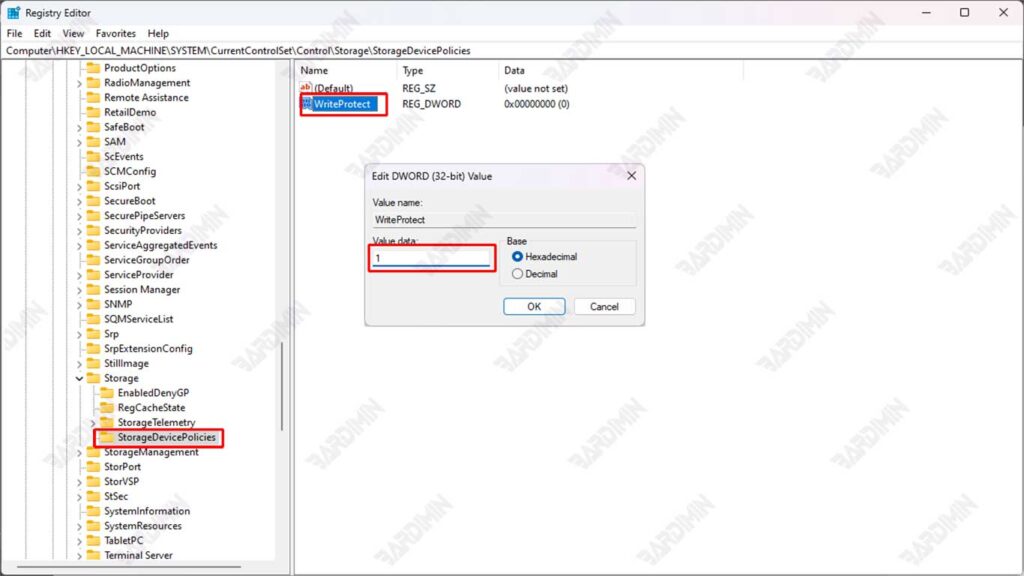
Conclusão
Em um mundo digital cada vez mais complexo, manter a segurança dos dados e o controle de acesso é fundamental. Este artigo discutiu três métodos eficazes para desabilitar portas USB no Windows 11, ou seja, por meio de Device Manager, Group Policy Editor e Registry Editor. Seguindo as etapas descritas, você pode reduzir o risco de roubo de dados e a disseminação de malware que geralmente ocorre por meio de USB drives.
A desativação de USB portas não é apenas uma medida preventiva, mas também faz parte de uma estratégia de segurança maior para proteger informações confidenciais para indivíduos e empresas. Com controles de acesso rígidos, você pode garantir que apenas dispositivos autorizados possam se conectar ao seu sistema, mantendo assim a integridade dos dados.
Perguntas frequentes (FAQs)
1. O que acontece se eu desativar a porta USB?
Desativar as portas USB impedirá que todos os dispositivos de armazenamento externos, como unidades USB, se conectem ao seu computador. Isso significa que você não poderá usar uma unidade USB para transferir dados, mas também protegerá seu sistema contra possíveis ameaças, como malware e roubo de dados.
2. Como faço para reativar uma porta USB que foi desativada?
Para reativar a porta USB, você pode seguir as mesmas etapas que foram usadas para desativá-la. Se você estiver usando Device Manager, basta clicar com o botão direito do mouse em USB Root Hub e selecionar Enable device. Se você estiver usando Group Policy Editor ou Registry Editor, precisará alterar a configuração de volta para o estado anterior (Desativado para Ativado).
3. Existem outros riscos a serem observados ao desativar uma unidade USB?
Desativar as portas USB pode dificultar o uso de dispositivos legítimos, como mouse ou teclado USB, se você não tiver outras alternativas. Além disso, se você precisar transferir dados usando a unidade USB, precisará reativar a porta. Portanto, é importante considerar suas necessidades antes de dar esta etapa e garantir que você tenha um plano para gerenciar o acesso às unidades USB com segurança.

